如何在 macOS Ventura 中一次退出所有 Mac 应用程序
2023-03-16 441如何创建 Siri 快捷方式
创建快捷方式只需一步,操作简单。以下是创建快捷方式以同时关闭所有 Mac 应用程序的方法。
- 在 Mac 上打开快捷方式
- 单击应用程序右上角的加号图标以创建新的快捷方式
- 在屏幕右侧的搜索栏中,输入“退出”
- 从搜索结果的脚本部分下选择“退出应用程序”
- 添加操作后,从操作提示中选择“App”
- 从菜单中选择“所有应用”
- 通过单击快捷方式的“除外”文本,选择是否希望任何应用程序在关闭其他应用程序时保持打开状态
- 命名您的快捷方式并给它一个图标以通过
- 单击红色交通图标关闭快捷方式
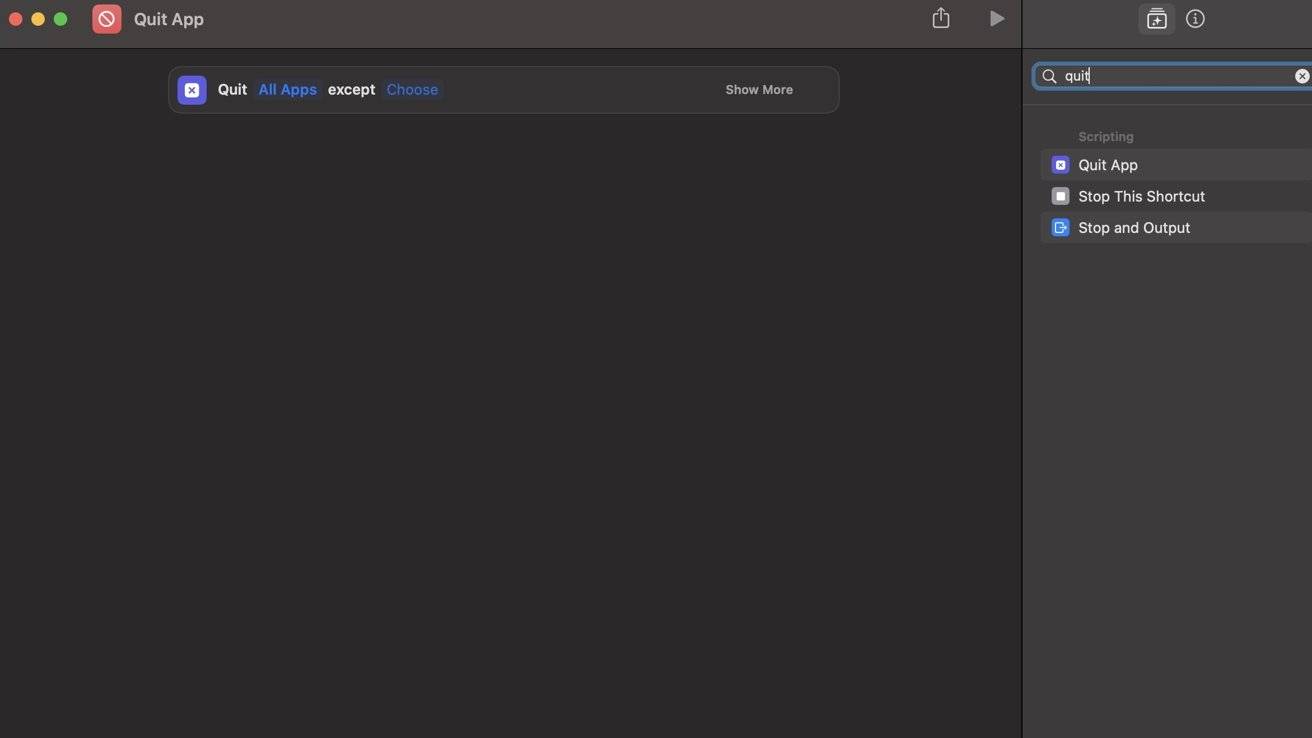
所有应用程序在运行快捷方式时都会立即关闭,但如果您有任何未保存的文档,该应用程序的图标将在 Dock 中跳动,并且快捷方式将继续运行。在您手动关闭未保存的文档之前,快捷方式停止图标不会变回播放。
一旦快捷方式被激活,您的想法就不会改变。所有应用程序都将关闭,但具有未保存文档的应用程序除外,其中包括后台应用程序 – 例如 TextExpander 和 Keyboard Maestro。
但是,可以调整快捷方式,使其包含一个提示,询问您是否确定要运行它。在创建快捷方式时,您将通过在脚本下搜索“请求输入”找到该选项。
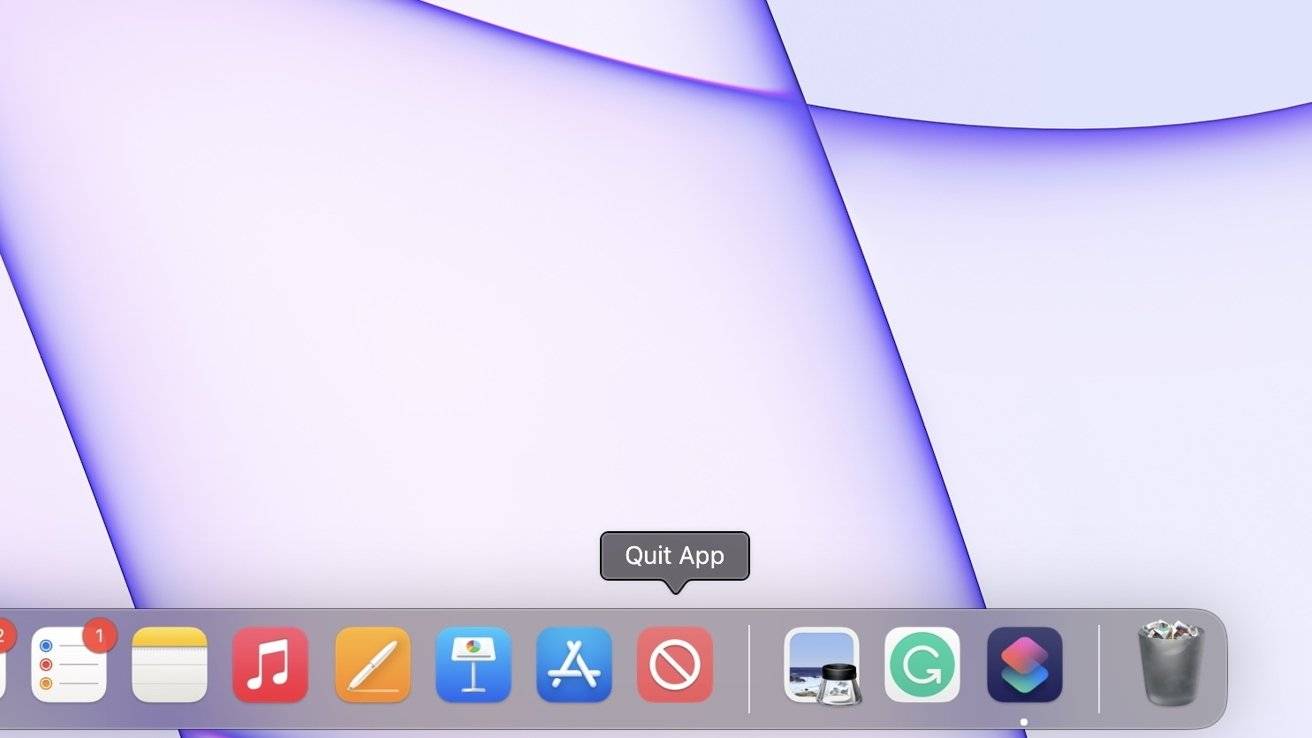 Mac Dock 中的快捷方式
Mac Dock 中的快捷方式
您可以将此快捷方式添加到您的 Dock,方法是在“快捷方式”应用程序中用两根手指单击它并选择“添加到 Dock”。这将使运行该功能更容易和更容易访问。
关闭并完成
创建快捷方式很容易,只需要执行一个操作提示即可。设置过程中最长的部分是为操作命名并为其提供相应的图标。
Siri捷径可在运行macOS Monterey及更高版本的 Mac 上使用。iOS和iPadOS具有快捷方式应用程序,但如果您尝试在它们上运行快捷方式,则会收到一条错误消息。
相关资讯
查看更多最新资讯
查看更多-

- 完美万词王如何设置循环播放 开启循环播放功能流程一览
- 2023-05-31 1709
-

- 剪映如何使用镜像翻转 镜像翻转功能用法详解
- 2023-05-31 2972
-

- 时间规划局如何删除事件 删除记录事件方法介绍
- 2023-05-31 1932
-

- 腾讯会议在哪里取消会议预订 撤回预定会议流程一览
- 2023-05-31 1995
-

- 腾讯会议怎么开启会议字幕 设置会议字幕功能方法介绍
- 2023-05-31 2251
热门应用
查看更多-

- 快听小说 3.2.4
- 新闻阅读 | 83.4 MB
-

- 360漫画破解版全部免费看 1.0.0
- 漫画 | 222.73 MB
-

- 社团学姐在线观看下拉式漫画免费 1.0.0
- 漫画 | 222.73 MB
-

- 樱花漫画免费漫画在线入口页面 1.0.0
- 漫画 | 222.73 MB
-

- 亲子餐厅免费阅读 1.0.0
- 漫画 | 222.73 MB
-
 下载
下载
湘ICP备19005331号-4copyright?2018-2025
guofenkong.com 版权所有
果粉控是专业苹果设备信息查询平台
提供最新的IOS系统固件下载
相关APP应用及游戏下载,绿色无毒,下载速度快。
联系邮箱:guofenkong@163.com









